如何关闭 iPhone 上的移动数据
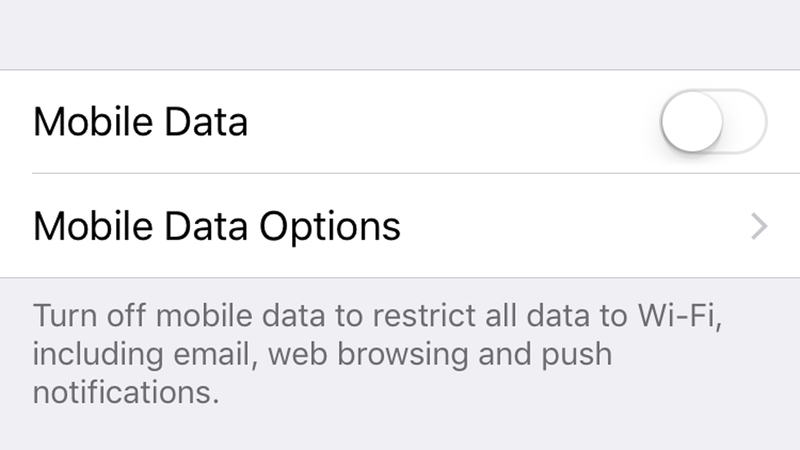
现代 4G 连接是访问网站、收集电子邮件和流媒体内容的快速方式,但在某些情况下,您不想冒险用完您的分配。这可能是当您出国旅行并且不想意外产生漫游费,或者您的手机套餐每月数据流量较低时。
如果您发现每个月的数据都用完了,或者只是想限制某些应用程序对网络的访问,那么有一些简单的方法可以施加限制。在本文中,我们将向您展示如何在 iPhone 上关闭单个应用程序的移动数据,或同时处理所有内容。
简单说明一下,移动数据是一个在英国更为流行的术语。在世界其他地区,尤其是北美,它通常被称为蜂窝数据。无论您的区域术语如何,以下说明的作用都是相同的。
使用飞行模式关闭所有移动数据
在海外度假时,禁用移动数据通常是个好主意,因为回家时收到意想不到的巨额账单并不是纪念您离开的时间。
有几种不同的方法可以做到这一点。一种是使用飞行模式,这实际上将您的 iPhone 变成了 iPod Touch。您仍然可以访问 Wi-Fi(如果重新打开 Wi-Fi 选项)、使用相机和听音乐,但所有手机和移动数据连接都会暂停,直到您禁用该模式。
要找到飞行模式,只需从屏幕底部向上滑动(或从右上角向下滑动iPhone X)并点击小飞机图标。
这应该会立即关闭周围的其他设备,这意味着您的 iPhone 现在无法再拨打或接听电话,而且移动数据也被禁用。再次点击飞行模式图标即可恢复正常。

您还可以通过其他途径找到该模式。打开”设置”应用程序,在选项顶部附近,您将看到”飞行模式”,右侧有一个切换开关。点击该按钮即可打开该模式。
禁用所有应用的移动数据
如果您不想禁用拨打和接听电话的功能,可以使用一个主控件将其自身限制为仅限移动数据。要找到此选项,请转至”设置”>”移动数据”,然后关闭”移动数据”选项。

禁用单个应用的移动数据
有时您可能会发现应用程序有点需要数据。为了防止这种情况失控,您可以限制他们仅使用 Wi-Fi 数据,最好是在您工作或在家时。这对于播客应用程序等应用程序来说非常方便,否则这些应用程序会在您外出时下载大文件。
要实现此目的,请转到”设置”>”移动数据”,然后向下滚动,直到找到”移动数据”部分,其中列出了 iPhone 上安装的所有应用程序。

现在,关闭要删除数据访问权限的每个应用旁边的开关。就是这样。你完成了。请记住,如果您想再次授予访问权限,您需要返回此页面并重新打开开关。
有关充分利用每月分配的更多方法,请阅读我们的如何在 iPhone 或 iPad 上保存数据指南。
